Konversi RZMMPT menjadi MP4
Bagaimana cara mengonversi file presentasi RZMMPT menjadi video MP4 menggunakan alat perekam layar.
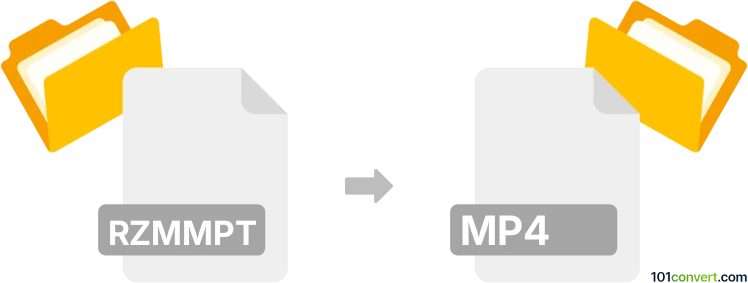
Bagaimana mengkonversi rzmmpt ke mp4 berkas
- Lainnya
- Belum ada peringkat.
101convert.com assistant bot
1hr
Memahami format file rzmmpt dan mp4
RZMMPT adalah format file proprietary yang digunakan oleh perangkat lunak RZ PowerPoint, terutama di China, untuk membuat presentasi multimedia interaktif. File ini sering berisi slide, animasi, audio, dan elemen interaktif lainnya. MP4 adalah format wadah multimedia yang digunakan secara luas yang menyimpan video, audio, dan subtitle, kompatibel dengan sebagian besar perangkat dan platform.
Kenapa mengonversi rzmmpt ke mp4?
Mengonversi RZMMPT ke MP4 memungkinkan Anda membagikan presentasi Anda sebagai file video standar, sehingga dapat diakses di berbagai perangkat dan platform tanpa memerlukan perangkat lunak khusus.
Cara mengonversi rzmmpt ke mp4
Tidak ada konverter langsung untuk RZMMPT ke MP4 karena sifat proprietary dari format RZMMPT. Namun, Anda dapat menggunakan solusi berikut:
- Buka file RZMMPT Anda dengan RZ PowerPoint atau perangkat lunak yang membuatnya.
- Gunakan alat rekaman layar seperti OBS Studio (Open Broadcaster Software) atau Camtasia untuk merekam presentasi Anda saat diputar.
- Simpan atau ekspor video yang direkam dalam format MP4.
Perangkat lunak yang direkomendasikan untuk konversi
- OBS Studio (Gratis, Windows/Mac/Linux): Mulai rekam layar, putar presentasi RZMMPT Anda, dan simpan hasilnya sebagai MP4.
- Camtasia (Berbayar, Windows/Mac): Menawarkan penyuntingan lanjutan dan ekspor langsung ke MP4.
Langkah-langkah konversi menggunakan OBS Studio
- Pasang dan buka OBS Studio.
- Atur sumber tangkapan layar baru untuk merekam tampilan Anda.
- Buka file RZMMPT Anda di RZ PowerPoint.
- Klik Start Recording di OBS Studio.
- Putar presentasi Anda.
- Klik Stop Recording saat selesai.
- Cari file MP4 yang direkam di folder output OBS.
Tips untuk hasil optimal
- Setel resolusi layar dan pengaturan audio sebelum merekam.
- Latihan presentasi Anda untuk memastikan pemutaran yang lancar selama rekaman.
- Pangkas atau edit MP4 hasil rekaman dengan editor video jika diperlukan.
Catatan: Catatan konversi rzmmpt ke mp4 ini tidak lengkap, harus diverifikasi, dan mungkin mengandung ketidakakuratan. Silakan pilih di bawah ini apakah Anda merasa informasi ini bermanfaat atau tidak.
Jelajahi berdasarkan kategori
- Akuntansi dan pajak (127)
- Audio (871)
- Audio ke teks (42)
- Basis Data (254)
- Bordir grafis (299)
- CAD (495)
- Desain web (17)
- Dokumen (1679)
- Ebook (234)
- File teks (73)
- File terkompresi (345)
- Font (44)
- Gambar disk (266)
- Grafis (1476)
- Internet (117)
- Komposisi musik (211)
- Kontak dan buku alamat (132)
- Lainnya (11075)
- Modeling 3D (780)
- Navigasi GPS (100)
- Pemrograman (56)
- Permainan komputer (58)
- Peta pikiran dan diagram alir (80)
- Platform seluler (450)
- Subjudul video (70)
- Video (1449)
- Virtualisasi (58)